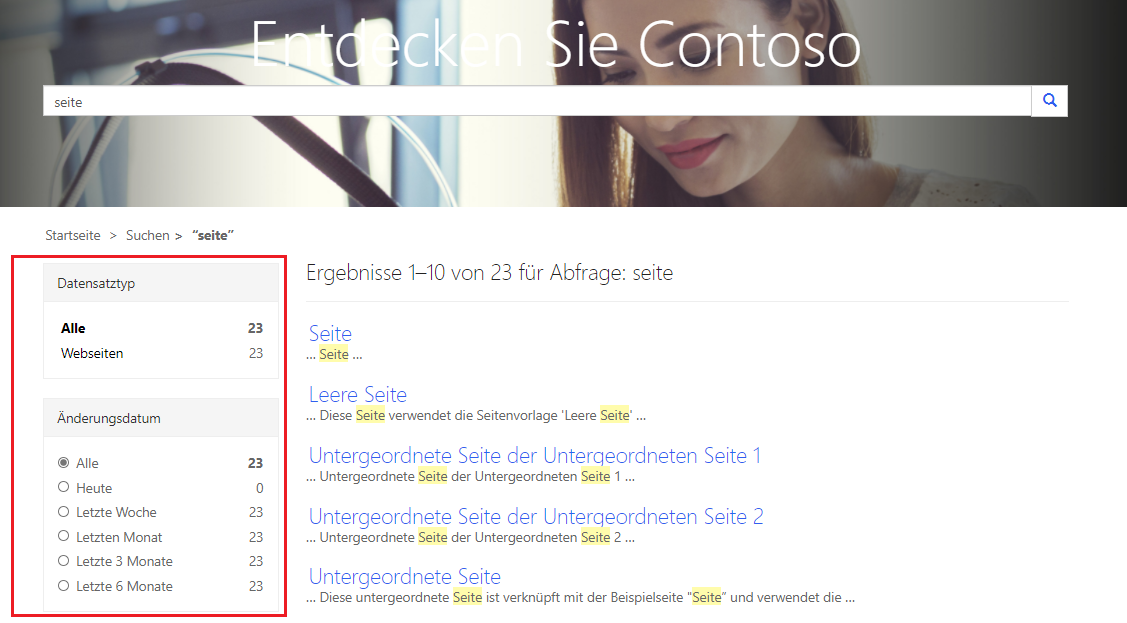Inhaltssuche
In Power Pages können Sie mithilfe der globalen Suchfunktion über mehrere Tabellen hinweg nach Zeilen suchen. Sie können auch mithilfe der Listen-Suchfunktion in Zeilen von Listen suchen.
Für neue Websites verwendet die Power Pages-Suche jetzt die Suchfunktion in Dataverse, um Ergebnisse aus mehreren Tabellen und Spalten für neue Websites zu liefern. Für bestehende Websites kann die Dataverse-Suche aktiviert werden, indem der Wert für die Site-Einstellung Search/EnableDataverseSearch auf true festgelegt wird.
Wichtig
Für die Power Pages-Suche muss die Dataverse-Suchfunktion in den Dataverse-Umgebungseinstellungen aktiviert sein.
Führen Sie die folgenden Schritte aus, um die Dataverse-Suche zu aktivieren:
Wählen Sie im Microsoft Power Platform Admin Center eine Umgebung aus.
Wählen Sie Einstellungen > Produkt > Funktionen aus.
Setzen Sie unter Suche die Dataverse-Suche auf An.
Wählen Sie Speichern aus.
Globale Suche
Die globale Suche in Power Pages erlaubt die Suche nach Zeilen über mehrere Tabellen hinweg. Sie können damit auch mehrere Spalten durchsuchen und einrichten, welche Spalten einer Tabelle durchsucht werden können.
Zu den Vorteilen der globalen Suche gehören die folgenden Möglichkeiten:
- Finden von Übereinstimmungen mit einem beliebigen Wort im Suchbegriff in einer beliebigen Spalte der Tabelle. Übereinstimmungen können flektierte Wortformen wie „Stream“, „Streaming“ oder „gestreamt“ beinhalten.
- Ausgabe von Ergebnissen aus allen durchsuchbaren Tabellen in einer einzelnen Liste, sortiert nach Relevanz auf der Grundlage von Faktoren wie der Anzahl der übereinstimmenden Wörter oder ihrer Nähe zueinander im Text.
- Hervorhebung von Übereinstimmungen in den Suchergebnissen.
- Facettenoptionen, mit denen Sie Suchergebnisse weiter filtern können.
Suchbare Tabellen
Ziel der globalen Suche ist es, Informationen innerhalb des Websiteinhalts zu finden. Der gesamte Inhalt ist in den Tabellen, die mit Dynamics 365-Portallösungen installiert werden. Abhängig von der ausgewählten Website-Vorlage können Sie die folgenden Tabellen durchsuchen: Website, Webdatei, Knowledge-Artikel, Foren, Blogs, Ideen und Vorfall (Fall). Direkt zugehörige Tabellen werden ebenfalls durchsucht. Beispielsweise berücksichtigt die Blog-Suche auch Tabellen für Blogbeiträge und Blog-Kommentare.
Jede der genannten Tabellen bietet die Ansicht Portalsuche, die eine Reihe von Spalten definiert, die innerhalb der Tabelle durchsucht werden können. Sie können die in diesen Ansichten definierten Spalten ändern und die Änderungen veröffentlichen, um den Suchbereich zu ändern.
Knowledge-Artikel bieten eine Funktion, mit der Sie einen Artikel als Nur intern kennzeichnen können. Artikel sind nur durchsuchbar, wenn sie veröffentlicht sind und ihre Spalte Nur intern auf false gesetzt ist.
Anmerkungen und Anhänge in Knowledge-Artikeln und Webdateien sind ebenfalls durchsuchbar. Weitere Informationen finden Sie unter Suche im Inhalt von Dateianhängen.
Zusätzlich zu den für die Suche vorkonfigurierten Systemtabellen können Sie jetzt zusätzliche Tabellen einbinden. Weitere Informationen finden Sie unter Zusätzliche Tabellen für die globale Suche konfigurieren.
Facettensuche
Sie können Websiteinhalte mithilfe von Filtern durchsuchen, die auf den Eigenschaften der Inhalte basieren. Mit den durch eine Facetten-Websitesuche implementierten Filtern können Kunden die gewünschten Inhalte schneller finden als mit einer herkömmlichen Suche.
Bei der Facettensuche können Website über Suchfilter verfügen, mit denen Sie zwischen Elementen wie Foren, Blogs, Seiten und Knowledge-Artikeln auswählen können. Für bestimmte Suchtypen stehen weitere Filter zur Verfügung. Beispielsweise können Sie Knowledge-Artikel nach Datensatztyp, Änderungsdatum, Bewertung und Produkten filtern, damit Kunden die gewünschten Inhalte finden können.
Sie können die Facettensuche mit der Search/FacetedView-Websiteeinstellung aktivieren oder deaktivieren. Zudem können Sie ähnliche Tabellen gruppieren. Beispielsweise beschreibt der Suchergebnistyp Documents (Dokumente) sowohl Anhänge von Knowledge-Artikeln als auch Webdateien.
Weitere Informationen finden Sie unter Facettensuche.
Konfiguration
Die globale Suche ist in hohem Maße konfigurierbar, und Konfigurationen sind sowohl für die Funktionalität als auch für die Benutzeroberfläche der Suchergebnisse verfügbar.
Verwandte Websiteeinstellungen
Sie können jeden Aspekt der globalen Suchfunktion mithilfe von Websiteeinstellungen einrichten, die ausführlich unter Zugehörige Websiteeinstellungen beschrieben werden.
Inhaltsausschnitte
Die visuellen Aspekte der globalen Suchfunktion können Sie mithilfe relevanter Inhaltsausschnitte einrichten, die Elemente der Suchbenutzeroberfläche definieren, einschließlich der facettierten Suche. Zu den konfigurierbaren Elementen gehören Beschriftungen, Titel, QuickInfos, Schaltflächen usw. Da Inhaltsausschnitte sprachabhängig sind, können Sie das Erscheinungsbild und das Verhalten der Suche für Ihre mehrsprachige Zielgruppe leicht anpassen.
Weitere Informationen finden Sie unter Zugehörige Inhaltsausschnitte.
Anhangssuche
Mit Power Pages können Sie Knowledge-Artikel- und Webdateianhänge indizieren und durchsuchen. Diese Suche ist standardmäßig deaktiviert, können Sie jedoch über die Websiteeinstellungen aktivieren.
Wichtig
Sie müssen die Dataverse-Suche für die Anhangssuche aktivieren. Weitere Informationen finden Sie unter Dataverse-Suche.
Sie können einzelne Webdateien von der Suche ausschließen, indem Sie die Spalte Von der Suche ausschließen auf Ja setzen.
Zudem können Sie weitere Aspekte der Anhangssuche mithilfe weiterer Websiteeinstellungen oder Vorlagen geändert werden. Weitere Informationen finden Sie unter Suche im Inhalt von Dateianhängen.